2020-08-05 17:36
电脑如何录制视频?玩游戏时候、看直播的时候、上网课的时候。总在一些特定的时刻,需要记录我们电脑上的一些重要内容。记录下来用作之后学习、剪辑的素材!那么电脑如何录制视频?下面分享两种专业的电脑录制方法!
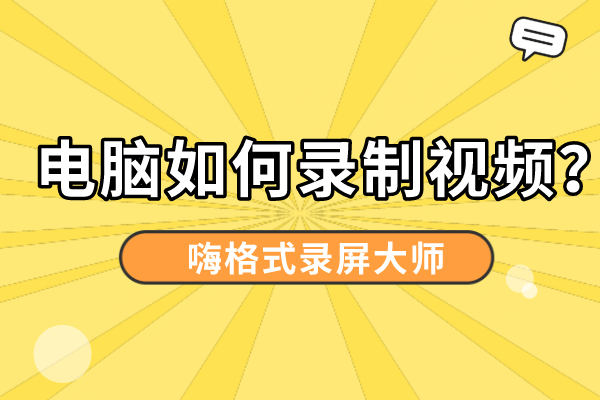
方法一、嗨格式录屏大师
嗨格式录屏大师是一款专业的录屏软件,有Windows、Mac和手机ios版本。支持游戏录制、全屏录制、区域录制、摄像头录制、声音录制多种录制模式。且操作简单,电脑小白也轻松上手操作!能满足对于用户的基本录屏需求。
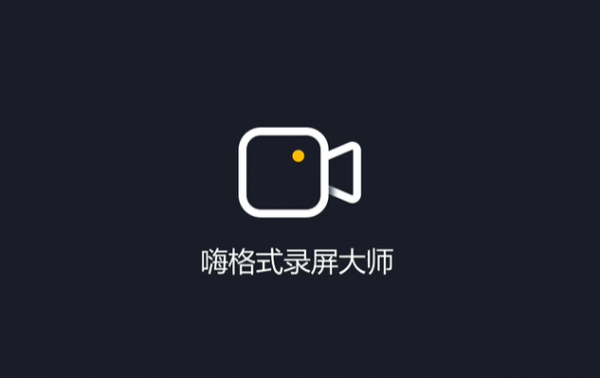
首先进入嗨格式录屏大师官网或在浏览器中搜索“嗨格式录屏大师”,获取安装软件至电脑。然后在软件首页选择合适的录屏模式,支持“游戏模式”、“全屏模式”、“区域模式”、“摄像头模式”、“录音模式”五种,鼠标移动到任意一种模式上就会出现相应的介绍。一般情况可以选择“全屏模式”。
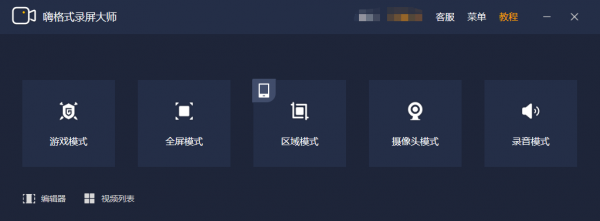
选择模式后,可以自定义一些重要的录屏参数。例如视频格式、清晰度、帧率、摄像头,系统声音和麦克风等。在麦克风中,我们选择录制的设备,上方还有试音功能。这个功能也非常重要,毕竟就录屏来说,最容易忽略的就是麦克风选错了。左下角的“设置”选项,还能设置光标点击效果、进行快捷键、水印、分段录制等自定义设置。
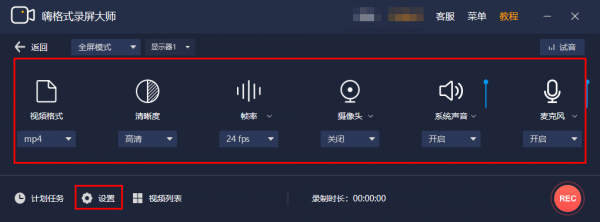
确认之前的设置没有问题,就可以开始录制屏幕了。点击“REC”开始录屏,可使用默认快捷键“Alt+2”或点击停止键停止录屏。视频内容就会自动保存。还可以使用嗨格式录屏大师的“编辑器”剪辑、合并视频、给视频添加字幕等。

这款软件真的非常实用,基本能够满足我们所有的录屏需求了。
方法二、win10系统自带的Xbox录屏
再分享一个系统自带的方法,首先打开游戏,使用快捷键 Windows+G,调出录屏界面,如下图所示。点击圆点即可开始录制,点击旁边的话筒可以开启或关闭麦克风。录制完成后,点击设置左边的文件夹标志,即可查看录制的视频。
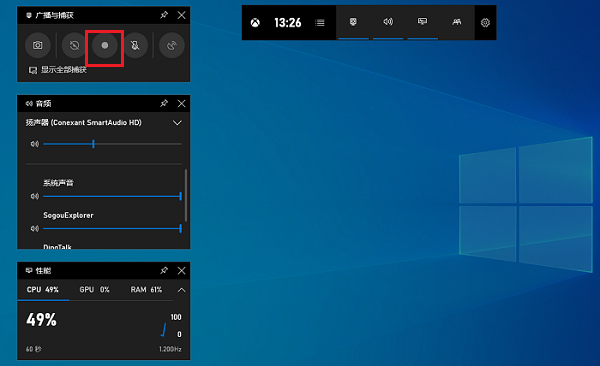
以上就是今天分享的电脑好用的录屏软件了,如果您对于录屏的需求较高,建议您使用“嗨格式录屏大师”。希望本次的录屏分享可以帮助到您!